Kaip įjungti pokyčių sekimo režimą Word: 4 geriausi metodai

Ar jūsų darbas susijęs su dokumentų redagavimu Microsoft Word? Sužinokite, kaip įjungti pokyčių sekimo režimą Word.
Žodžių skaičius yra esminis dalykas bet kuriame rašymo projekte. Jums gali būti sunku apriboti esė žodžių ribą arba norėsite sužinoti, ar per ilgai klaidžiojote. Kad ir kokia būtų priežastis, greitas žodžių skaičiaus patikrinimas gali būti naudingas.
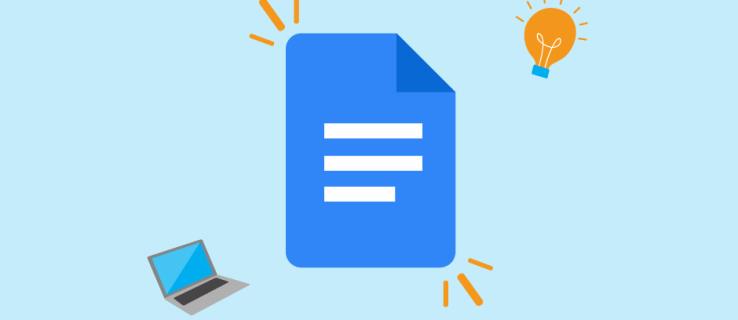
Deja, pagal numatytuosius nustatymus „Google“ dokumentuose nėra matomo žodžių skaitiklio. Tačiau nepanikuokite – tai lengva rasti naršyklėje. Šiame straipsnyje bus paaiškinta, kaip gauti žodžių skaičių „Google“ dokumentuose.
Kaip gauti „Google“ dokumentų žodžių skaičių internete
Žodžių skaičiavimo įrankis yra „Google“ dokumentų įrankių juostoje. Tiesiog spustelėkite „Įrankiai“, tada „Žodžių skaičius“, kad atidarytumėte žodžių skaičiaus langą. Spartusis klavišas yra lengviausias ir greičiausias būdas pasiekti žodžių skaitiklį. Paspauskite Ctrl + Shift + C (Windows) arba Cmd + Shift + C, kad atidarytumėte žodžių skaičiaus langą.
Kai langas bus atidarytas, galėsite peržiūrėti šiuos dalykus:
Kaip visada rodyti žodžių skaičių
Matomas žodžių skaitiklis yra naujausias „Google“ dokumentų papildymas. Anksčiau turėjote įgalinti trečiųjų šalių plėtinius, kad ekrane matytumėte žodžių skaičių realiuoju laiku. Laimei, taip nebėra, ir jūs galite gana lengvai įjungti šį įrankį.
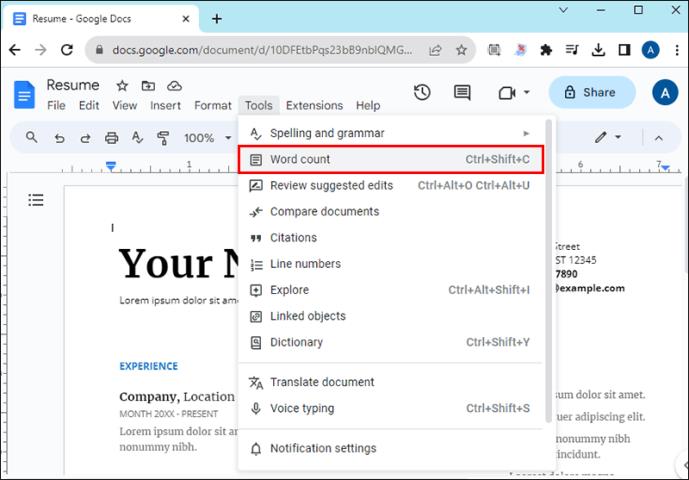
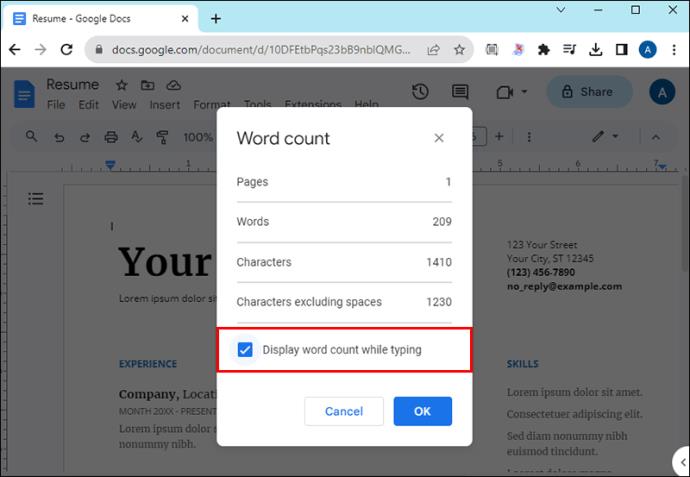
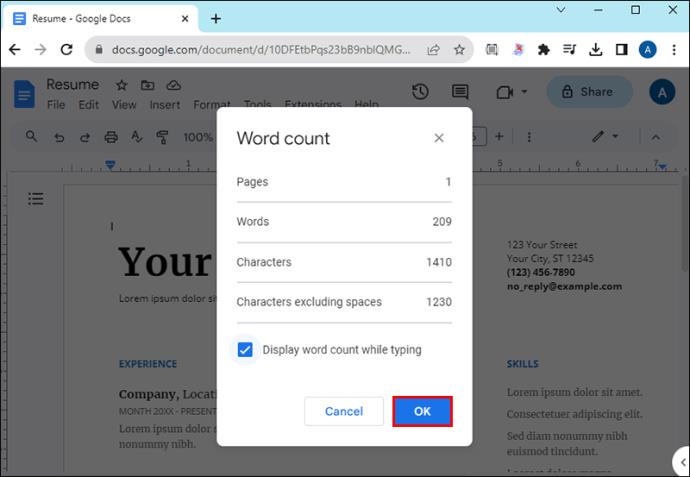
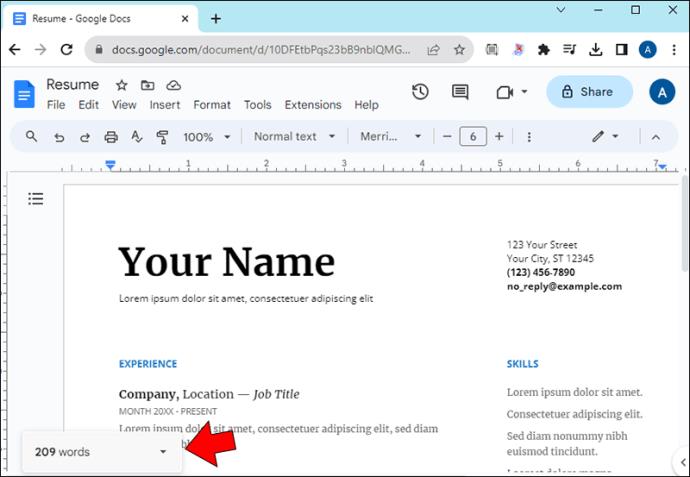
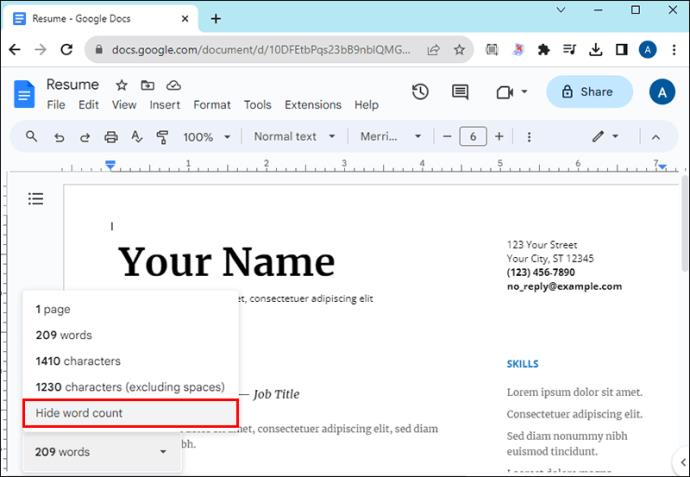
Kaip iš dalies suskaičiuoti žodžius
Jei norite patikrinti tam tikros dokumento dalies skaičių, atlikite toliau nurodytus veiksmus.
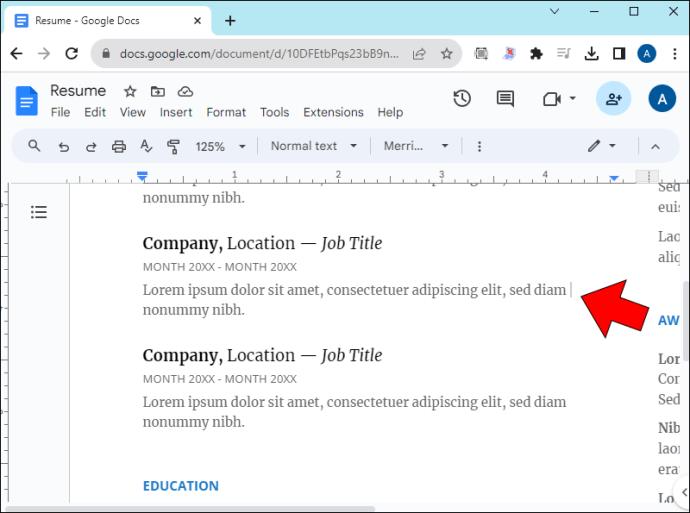
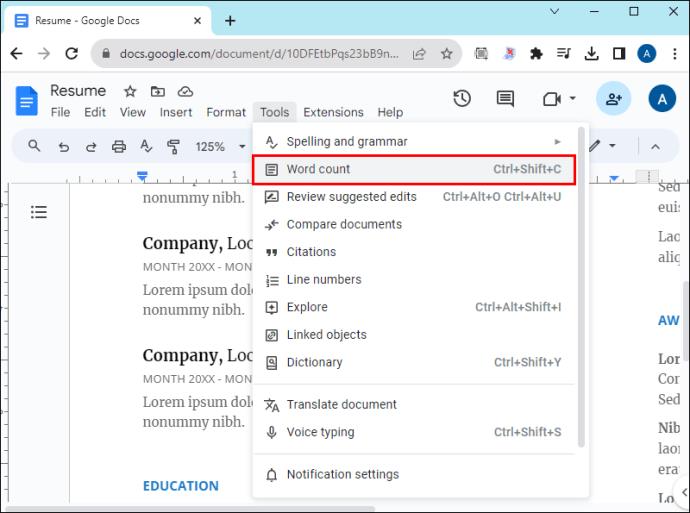
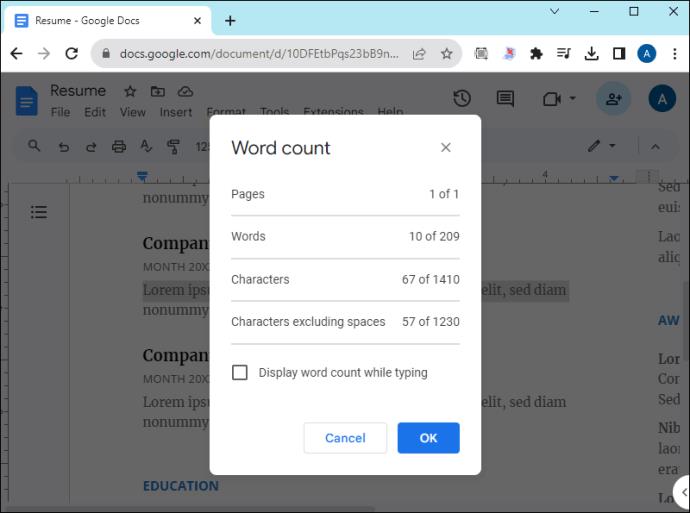
Kaip rasti „Google“ dokumentų žodžių skaičių mobiliajame telefone
„Google“ dokumentų programa veikia panašiai tiek „Android“, tiek „iOS“. Tačiau ji veikia šiek tiek kitaip nei naršyklės versija. Deja, neturėsite prieigos prie realiojo laiko žodžių skaitiklio ir programoje negalėsite naudoti jokios trečiosios šalies programinės įrangos.
Patikrinkite viso dokumento žodžių skaičių
Greitas žodžių skaičiaus patikrinimas yra paprastas. Tiesiog atlikite šiuos veiksmus:
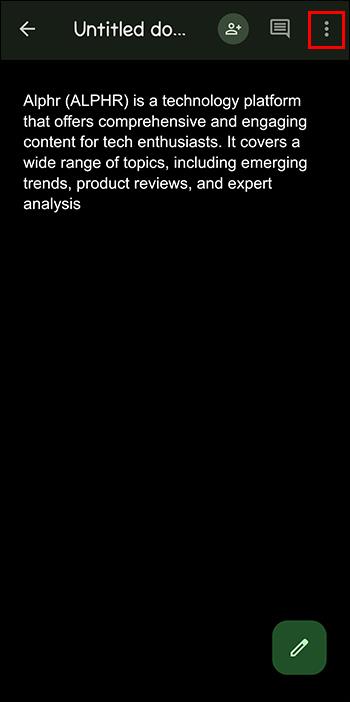
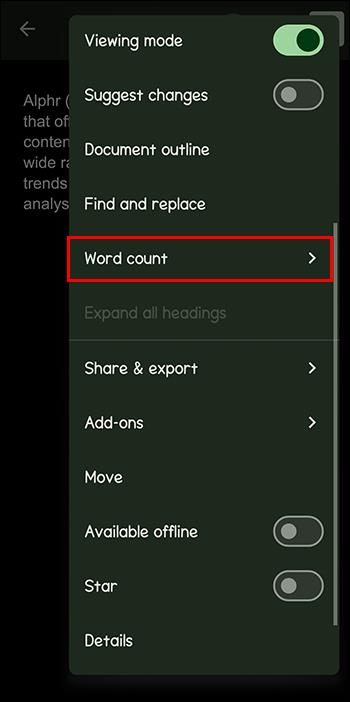
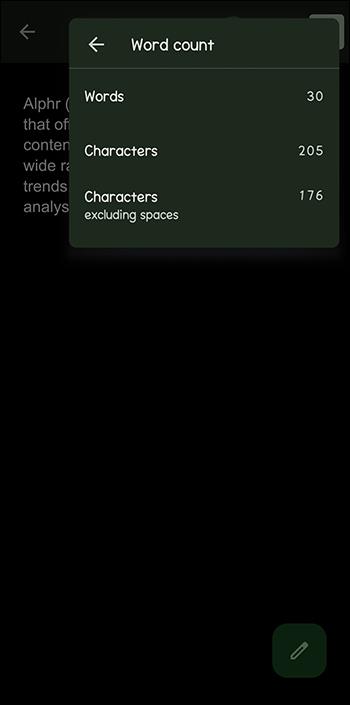
„Google“ dokumentų programa parodys mažiau statistikos nei jos naršyklė. Galite peržiūrėti tik:
Tikrinamas dalinis žodžių skaičius
Norėdami patikrinti dokumento skyrių, turite atlikti šiuos veiksmus:
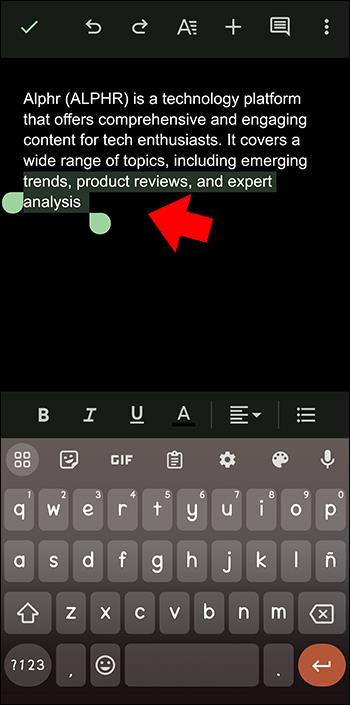
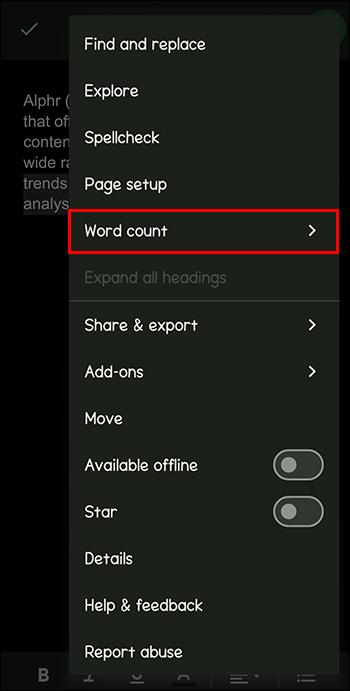
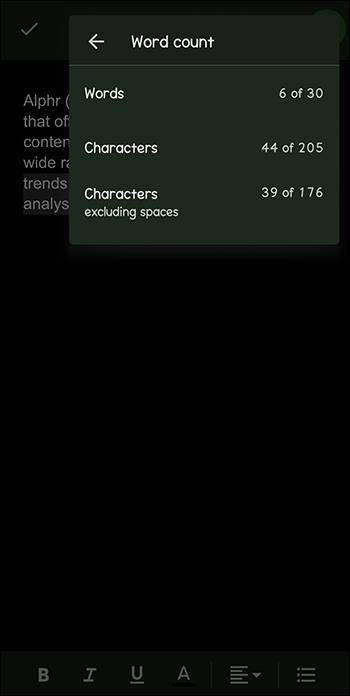
Žodžių skaičiavimas „Google“ dokumentų redaktoriuose
Nors žodžių skaičiavimas lengvai pasiekiamas „Google“ dokumentuose, svarbu žinoti, kada taip nėra. Bet kuriame dokumente, kurį atidarote suderinamumo režimu, ši parinktis nebus įjungta. Jei įmanoma, pirmiausia turėsite įjungti redagavimą.
Be to, žodžių skaičiavimas nepasiekiamas „Google“ skaidrėse ar „Google“ skaičiuoklėse. Be plėtinių negalėsite skaičiuoti žodžių sistemoje „Gmail“.
Ne visi žodžių skaitikliai yra vienodi
„Google“ dokumentai turi didesnį žodžių skaičių nei kiti teksto rengyklės. Jei jums įdomu, kodėl, tai todėl, kad jis skaičiuoja simbolius kitaip nei tekstų rengyklės, tokios kaip „Microsoft Word“.
Štai keli pavyzdžiai:
Kaip naudoti trečiosios šalies plėtinį skaičiuojant žodžius „Google“ dokumentuose
Kadangi „Google“ dokumentai lengvai leidžia pridėti plėtinių, galite greitai ir be vargo pridėti trečiųjų šalių žodžių skaitiklius į savo programą, jei tai naršyklės versija.
Štai kaip tai padaryti:
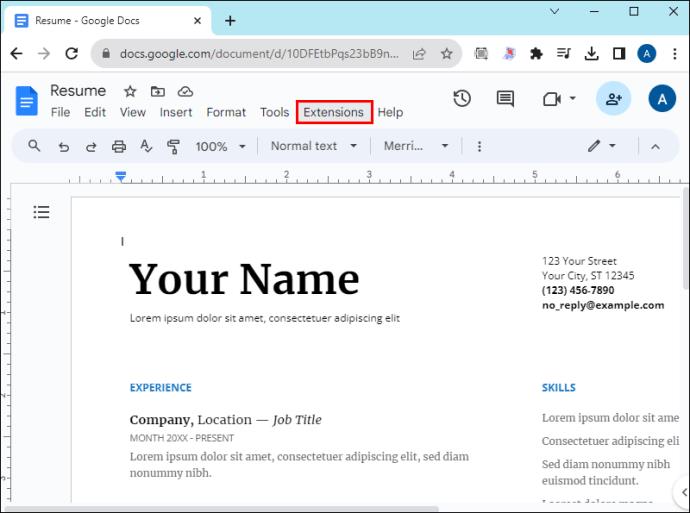
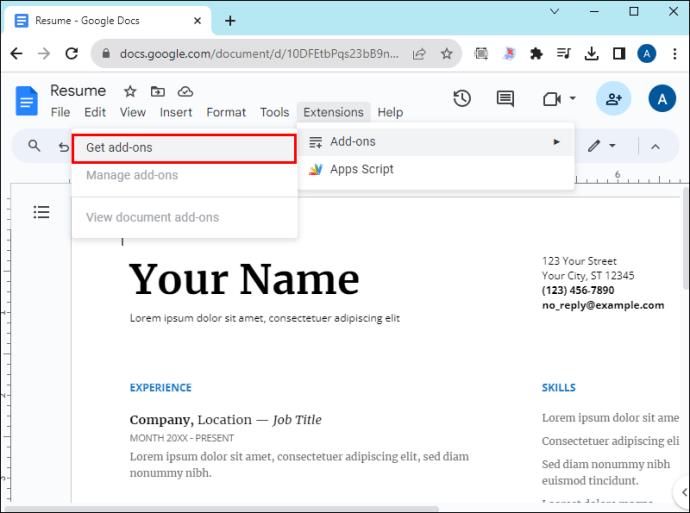
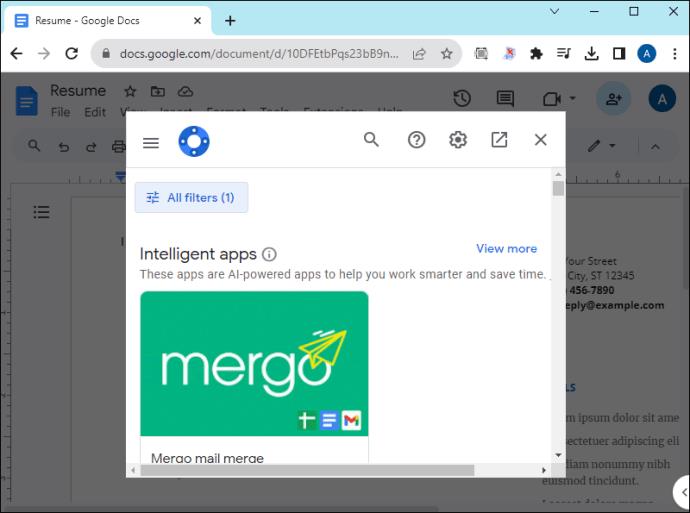
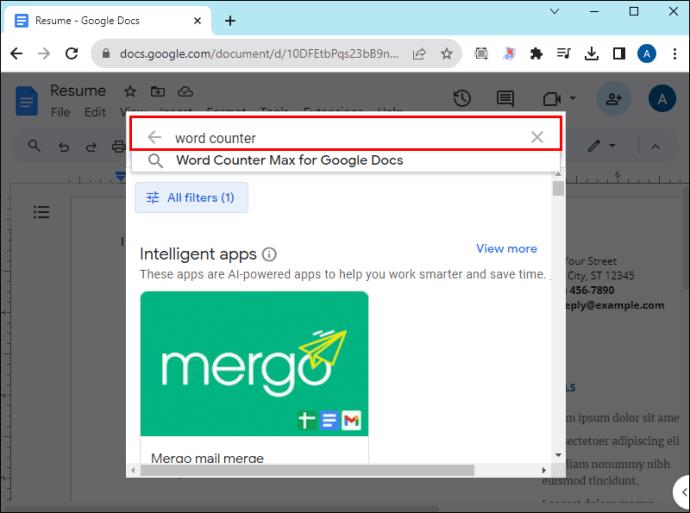
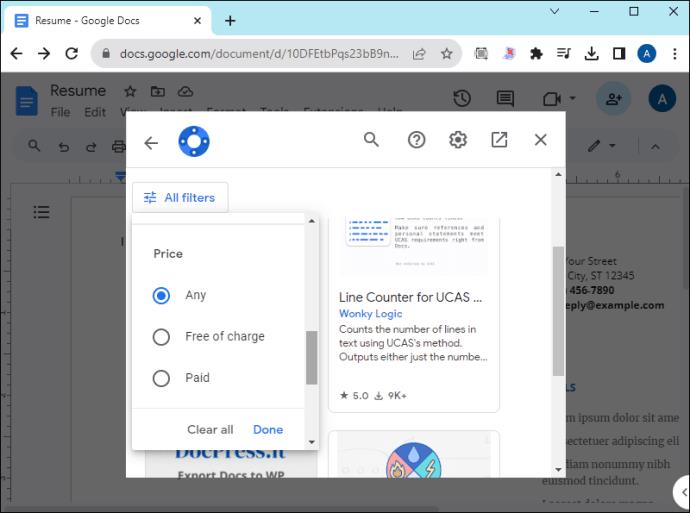
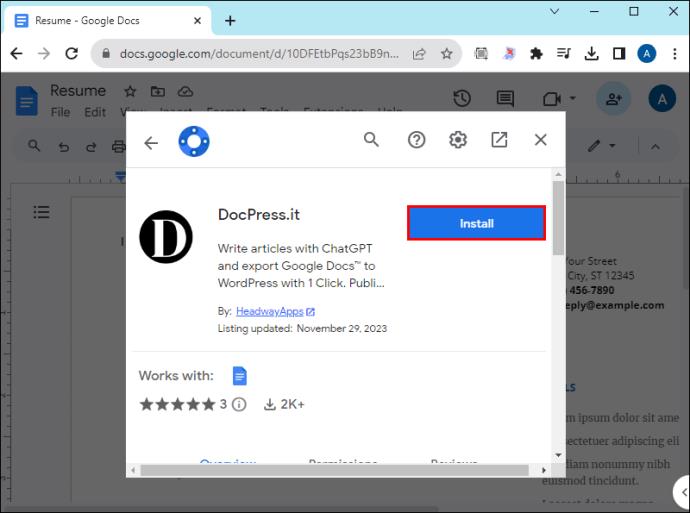
Be šių plėtinių, taip pat yra trečiųjų šalių naršyklės žodžių tikrintuvų, kurie gali veikti skirtukuose ir „Google“ dokumentų redaktoriuose. Nors jie gali būti ne taip gerai integruoti kaip programoje esantys plėtiniai, tikrai yra iš ko rinktis. Štai kaip pridėti naršyklės plėtinių kelioms skirtingoms naršyklėms.
„Google Chrome“:
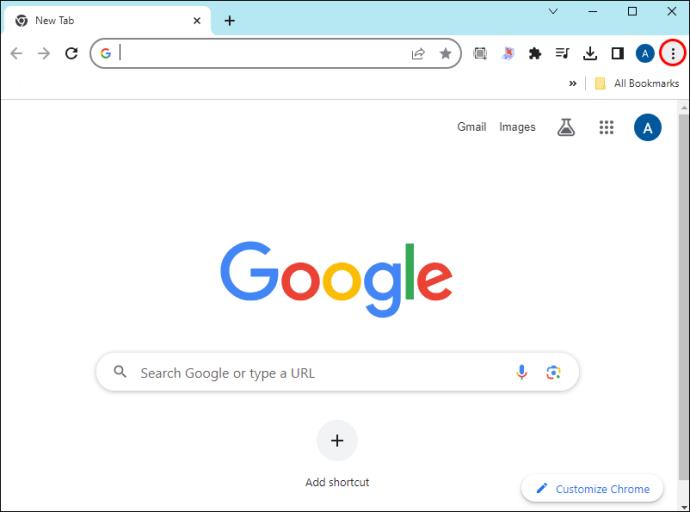
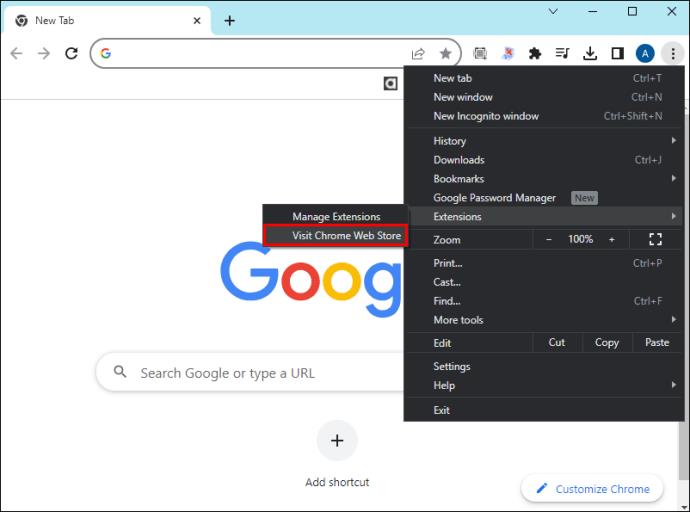
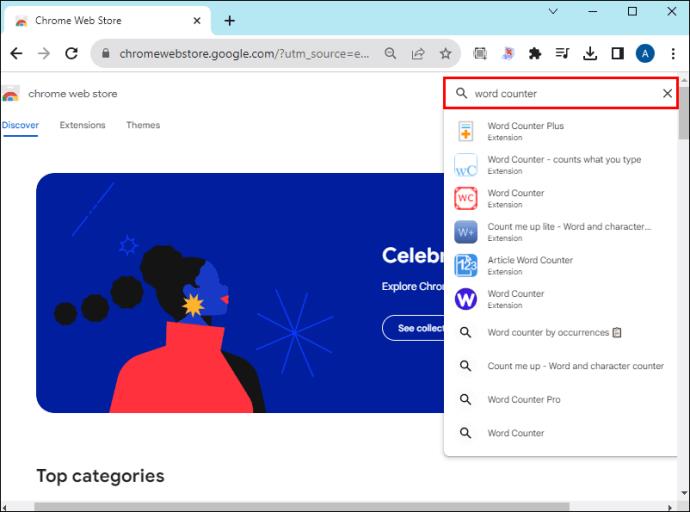
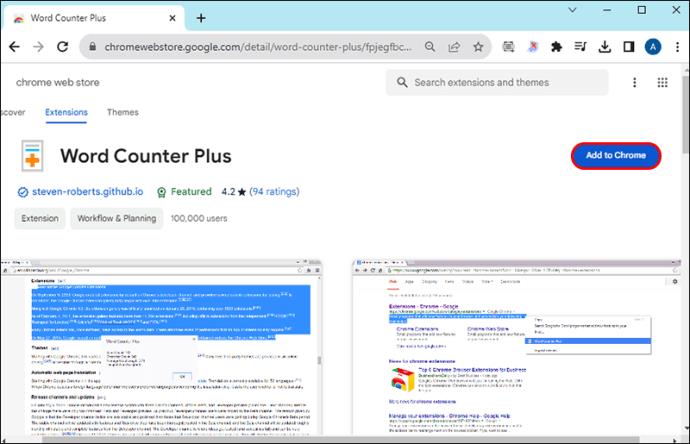
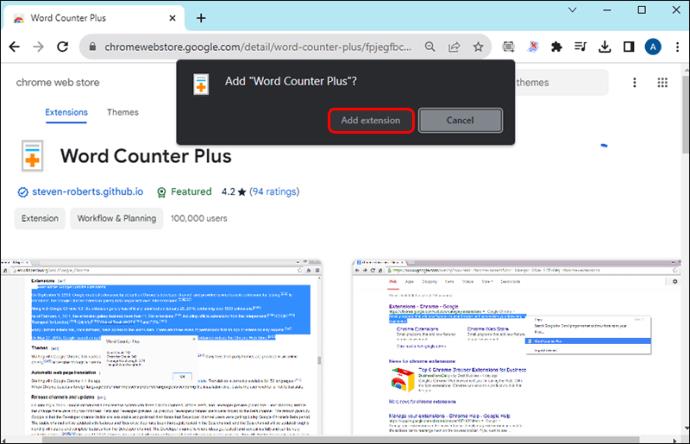
„Microsoft Edge“:
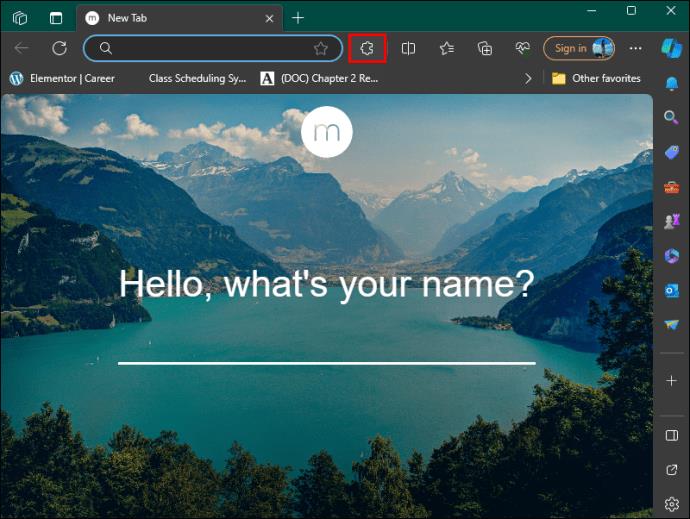
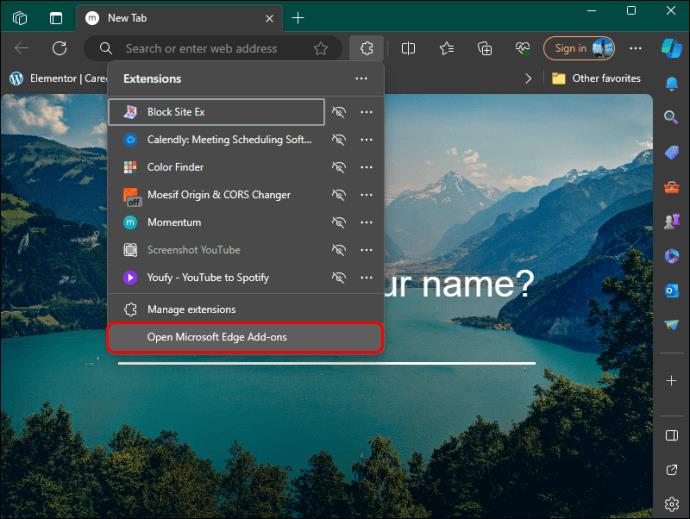
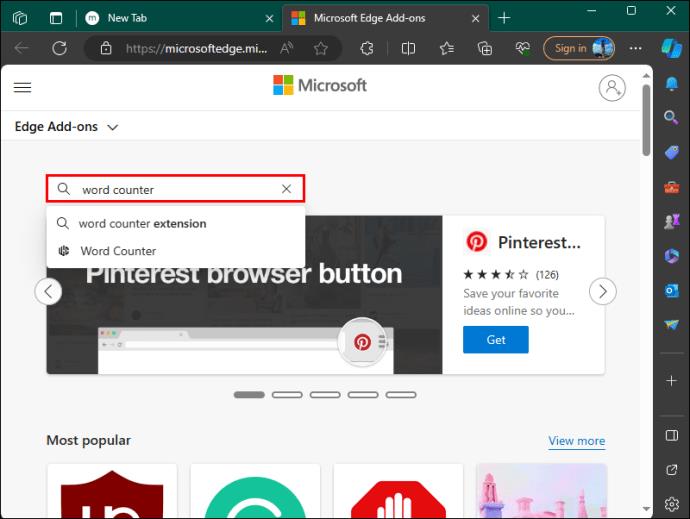
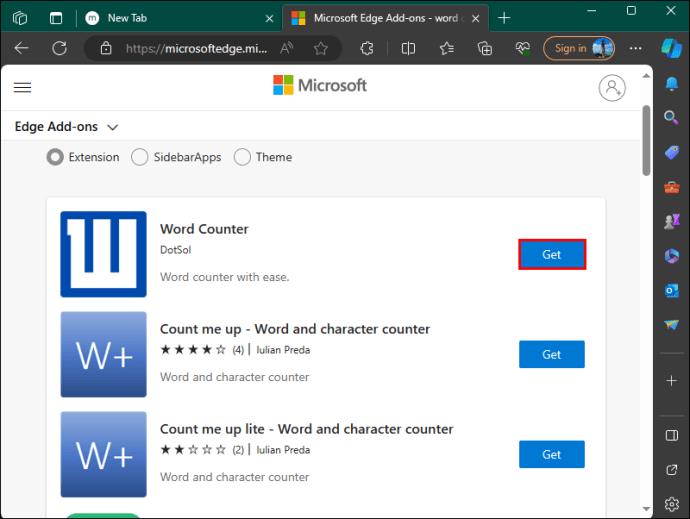
„Safari“:


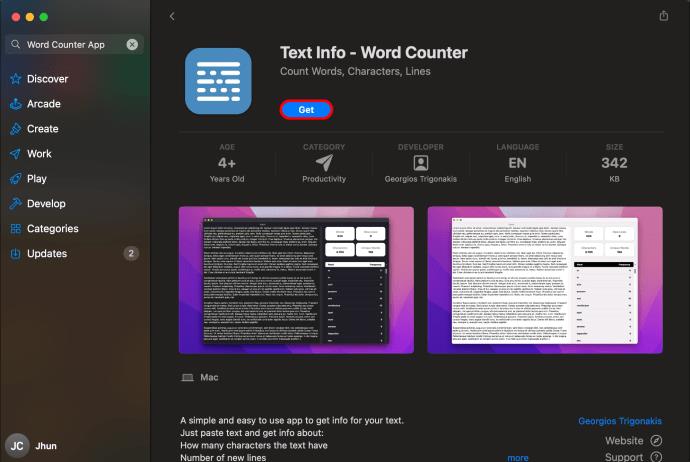
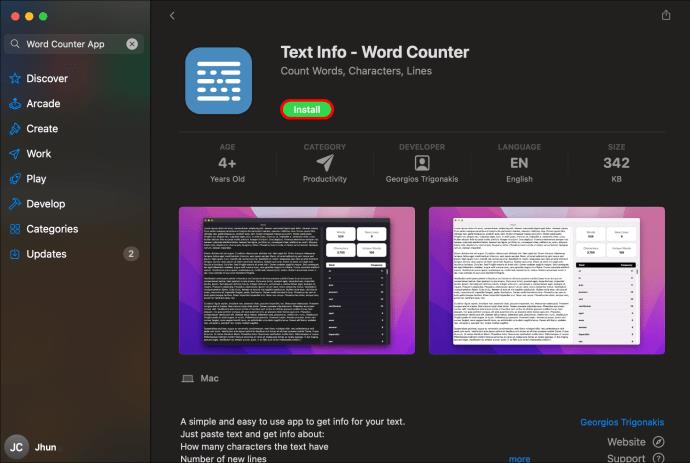
Suskaičiuok
Žodžių skaičius yra svarbus, kai žodžių ribos yra veiksnys. Tai greitas ir paprastas būdas sekti kelią ir žinoti, kada pradėti karpyti turinį. „Google“ dokumentuose gali būti ne pats prieinamiausias žodžių skaitiklis, tačiau jį vis tiek lengva rasti meniu. Ir jei jums reikia ko nors išsamesnio, yra daug trečiųjų šalių parinkčių, kurios yra pasiruošusios jums padėti.
Ar kada nors reikėjo patikrinti žodžių skaičių „Google“ dokumentuose? Kokiais dar žodžių skaitikliais prisiekiate? Praneškite mums toliau pateiktame komentarų skyriuje.
Ar jūsų darbas susijęs su dokumentų redagavimu Microsoft Word? Sužinokite, kaip įjungti pokyčių sekimo režimą Word.
Mes siūlome kelis sprendimus, kaip išspręsti dažnai pasitaikančią problemą, kai bandote peržiūrėti pridėtus failus programoje Microsoft Outlook, su šiuo gidu.
Įjunkite arba išjunkite automatinio išsaugojimo funkciją „Microsoft Outlook 365“, kuri automatiškai išsaugo el. laiškus šablonų aplanke.
Kaip blokuoti el. pašto adresus ir domenus Microsoft Outlook 2016 arba 2013.
Sužinokite, kaip galite neleisti el. pašto gavėjams persiųsti žinutę programoje Microsoft Outlook.
Sužinokite apie dažnas Excel formulės klaidas, tokias kaip #VALUE! ir #NAME!, kodėl jos atsiranda ir kaip jas ištaisyti.
Mūsų straipsnyje parodoma, kaip sistemos administratorius gali atlaisvinti „Microsoft Excel“ failą, kad juo galėtų redaguoti kitas vartotojas.
Vadovas, padedantis spręsti problemas, kai „Microsoft Excel“ skaičiuoklės nesiskaičiuoja tiksliai.
Priversti pranešimą jūsų Microsoft Excel 365 failams, kad atidarytumėte kaip tik skaitymui, naudojantis šiuo vadovu.
Jūsų pivot lentelė neveikia? Čia yra kelios paprastos taisymo priemonės, kurios turėtų greitai ir lengvai išspręsti problemas.




